11 ноября 2008 - 12:45
![]() Если вы пользуетесь системой резервного копирования файлов Time Machine на Leopard, то процесс миграции ваших файлов на новый Mac не составит труда.
Если вы пользуетесь системой резервного копирования файлов Time Machine на Leopard, то процесс миграции ваших файлов на новый Mac не составит труда.
При помощи ассистента миграции (Migration Assistant) вы легко сможете перенести свои документы, приложения, настройки и другую информацию на другой Mac. В этой небольшой статье я расскажу как это сделать.
-
Резервная копия ваших файлов
Удостоверьтесь, что Time Machine создала свежий бэкап ваших файлов. Для этого пройдем по меню -> System Preferences -> Time Machine и если копия еще не создана, то отметим в настройках Тайм Машины пункт “show Time Machine status in the menu bar”, чтобы получить возможность управления приложением из менюбара. Теперь нажмем один раз левой кнопкой мыши по иконке Time Machine в менюбаре и выберем пункт “Back Up Now”. Дождитесь окончания создания резервной копии файлов.
-
Перенос файлов на Mac
Здесь необходимо уточнить: вы проводите миграцию на новый Mac или нет.
Если проводим миграцию на уже настроенный Mac, то необходимо запустить приложение Асситента Миграции (Migration Assistant), оно находится в папке Utilities.
Если же это новый Mac, то сначала подключаем к нему диск с бэкапом, а потом его и в диалоговом окне ассистента начальной настройки при запросе миграции указываем пункт “From Time Machine backup or other disk” (Из резервной копии Time Machine или другого диска).
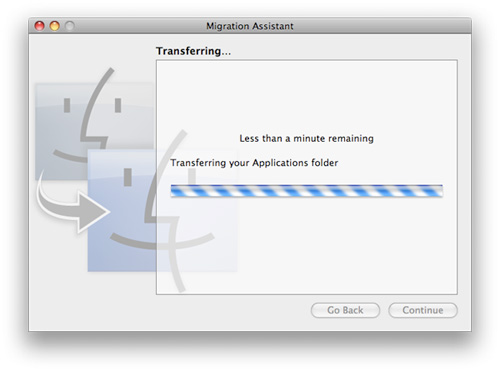
Приложение попросит вас отметить одну, две или несколько учетных записей оставшихся от предыдущего Mac, которые вы хотели бы восстановить.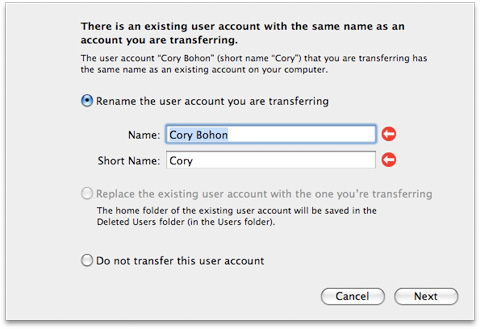
В дополнительных настройках есть возможность отметить какую именно информацию нужно восстановить (Картинки, Документы, Музыка и т.д.). В следующем окне программы вы можете установить восстановление приложений и сетевых настроек.
Источник: tuaw.com
Перевод: macpages.ru
